Microsoft Edge Tidak Mengingat Log Masuk Sebarang Isu Laman Web Membetulkan
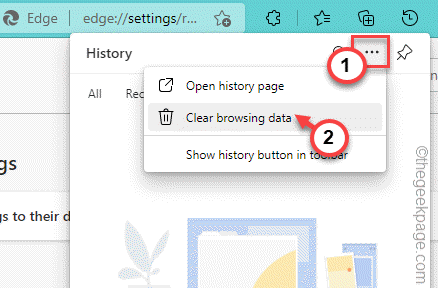
- 867
- 124
- Dana Hammes
Selepas suis Microsoft ke versi yang lebih baru, Microsoft Edge telah menarik banyak pengguna dan menjadi kepala dengan ciri -ciri baru yang luar biasa seperti kemas kini biasa, pemuatan laman web yang lebih cepat, dll. Memandangkan pengguna semakin menggunakan Edge, banyak data laman web, kuki, dan maklumat log masuk disimpan secara automatik dalam penyemak imbas. Tetapi, sesetengah pengguna telah menghadapi masalah di mana Microsoft Edge tidak ingat apa -apa maklumat log laman web yang dikunjungi. Sekiranya anda juga menghadapi masalah yang serupa, ikuti penyelesaian mudah ini.
Isi kandungan
- Betulkan 1 - ubah tetapan
- Betulkan 2 - Gunakan profil yang betul
- Betulkan 3 - Tawaran untuk menyimpan kata laluan
- Betulkan 4 - Jalankan Perkhidmatan Pengurus Kredensial
- Betulkan 5 - Bersihkan sejarah tepi
- Betulkan 6 - Lumpuhkan semua sambungan
Betulkan 1 - ubah tetapan
Sekiranya anda telah memilih penjelasan automatik data pelayaran sebaik sahaja anda menutup penyemak imbas, ia tidak akan mengingati sebarang data tapak sama sekali.
1. Lancarkan penyemak imbas tepi dan pergi ke tab kosong.
2. Cukup, tampal ini ke bar alamat dan tekan Masukkan Untuk membuka tab Privasi.
Edge: // Tetapan/Privasi
3. Sekarang, tatal ke tengah anak tetingkap kanan dan ketik "Pilih apa yang perlu dibersihkan setiap kali anda menutup penyemak imbas".
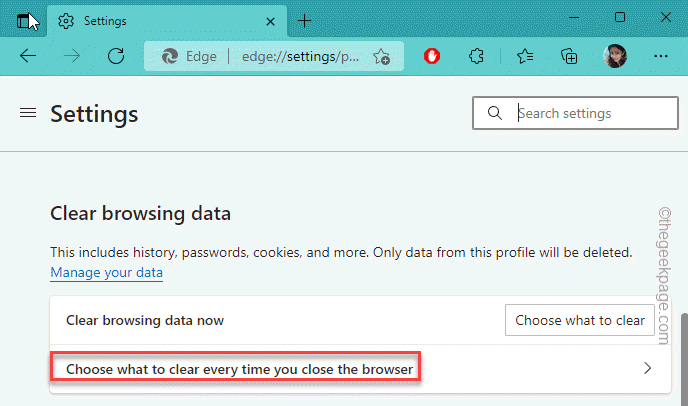
4. Di anak tetingkap kanan, anda akan menemui beberapa pilihan yang anda boleh bertukar.
5. Sekarang, pastikan tiada pilihan didayakan. Ini akan memastikan Edge menyimpan semua maklumat.
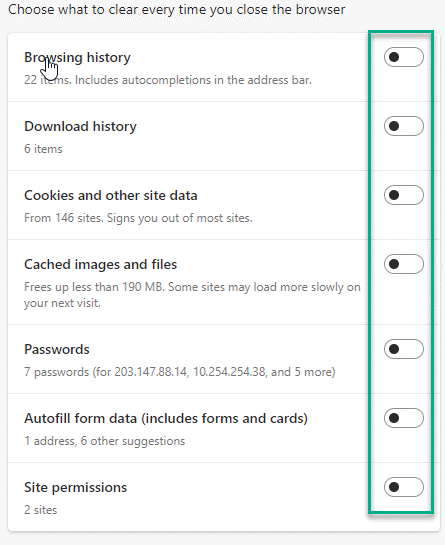
Ini harus menghentikan masalah yang anda hadapi dengan penyemak imbas. Uji jika ini berfungsi atau tidak.
Betulkan 2 - Gunakan profil yang betul
Edge Store maklumat log masuk berasingan untuk profil berasingan yang telah dibuat pengguna. Oleh itu, sebelum anda membuat perubahan besar, periksa sama ada anda menggunakan profil yang betul.
1. Sebaik sahaja anda telah membuka penyemak imbas Edge, di tab alamat kanan, anda akan melihat ikon profil. Cukup, ketik.
2. Sekarang, akan ada senarai profil yang terdapat di Microsoft Edge. Cukup, klik pada profil anda Untuk beralih kepadanya.
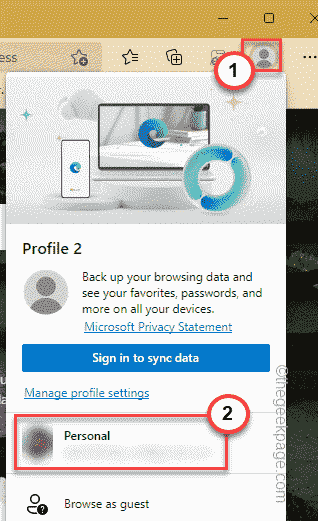
Untuk profil baru, tetingkap baru akan muncul. Anda boleh melawat laman web di mana anda cuba log masuk dan periksa sama ada Edge telah menarik balik maklumat yang disimpan atau tidak.
Betulkan 3 - Tawaran untuk menyimpan kata laluan
Anda boleh membenarkan kelebihan untuk menyimpan kata laluan.
1. Sebaik sahaja anda telah membuka penyemak imbas tepi, klik pada tiga titik menu dan ketik "Tetapan".
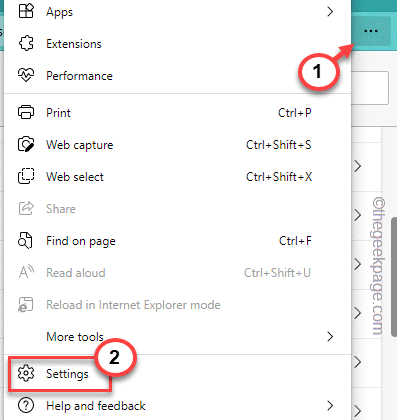
2. Kemudian, klik pada "Kata laluan"Di anak panah kanan.
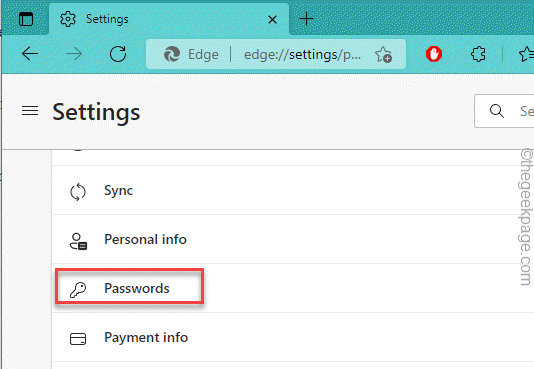
3. Di bahagian profil/kata laluan, periksa "Tawaran untuk menyimpan kata laluan"Pilihan.
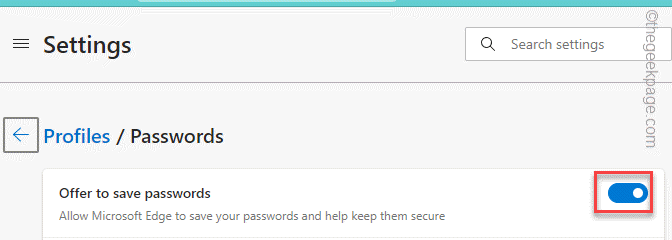
Sekarang, kelebihan akan muncul dengan segera meminta kebenaran anda untuk menyimpan kata laluan dan nama pengguna untuk pelbagai laman web semasa anda melawatnya.
4. Seterusnya, klik pada "Tetapan (≡)"Menu dan pilih"Kuki dan data yang disimpan".

5. Di anak tetingkap kanan, ketik "Menguruskan dan padamkan cookies dan data tapak".

6. Selepas itu, pastikan ini "Benarkan laman web untuk menyimpan dan membaca data kuki (disyorkan)"Kotak dihidupkan"Pada".
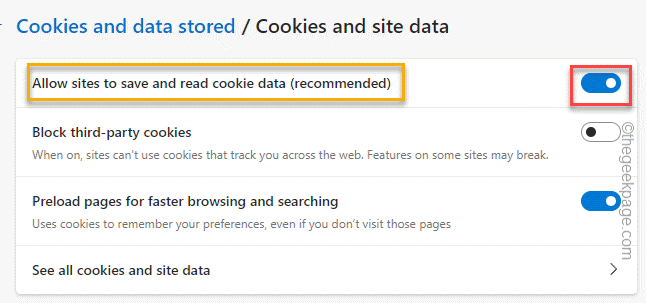
Selepas ini, tutup penyemak imbas tepi. Sekarang, cuba log masuk ke laman web sekali lagi dan uji jika ini berfungsi atau tidak.
Betulkan 4 - Jalankan Perkhidmatan Pengurus Kredensial
Periksa sama ada perkhidmatan pengurus kelayakan berjalan atau tidak.
1. Tutup semua contoh penyemak imbas tepi. Pastikan ia ditutup sepenuhnya.
2. Sekarang, anda boleh menekan kekunci Win dan taip "perkhidmatan" dalam kotak.
3. Kemudian, ketik "Perkhidmatan"Dalam hasil carian untuk membukanya.
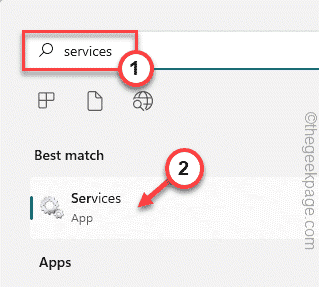
4. Di halaman Perkhidmatan, anda boleh menemui beberapa perkhidmatan di panel kanan.
5. Cari "Pengurus Kredensial"Perkhidmatan di antara mereka.
6. Kemudian, tekan dua kali perkhidmatan untuk mengaksesnya.
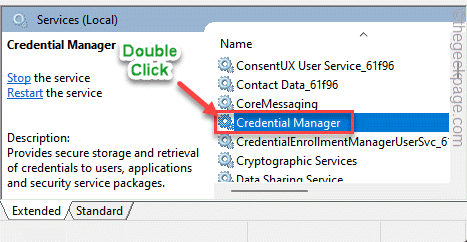
7. Di halaman Properties Pengurus Kredensial, periksa sama ada perkhidmatan ini berjalan atau tidak.
8. Sekiranya sudah berjalan, ketik "Berhenti"Untuk menghentikan perkhidmatan dan kemudian ketik"Mula"Untuk memulakan perkhidmatan pengurus kelayakan.
9. Jika perkhidmatan, 'berhenti', hanya ketik "Mula"Untuk memulakannya.
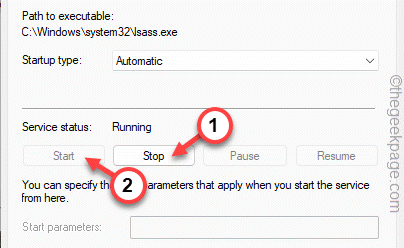
10. Sebaik sahaja anda melakukannya, ketik "okey".
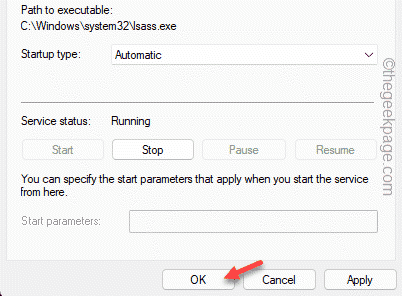
Selepas itu, anda boleh menutup halaman utiliti perkhidmatan. Sekarang, peluncurkan semula kelebihan microsoft. Periksa sama ada ia mengisi auto id log masuk atau tidak.
Betulkan 5 - Bersihkan sejarah tepi
Kadang -kadang fail korup dalam sejarah tepi boleh menyebabkan masalah ini.
1. Buka Edge Microsoft, jika belum dibuka.
2. Kemudian, ketik pada tiga titik (⋯) menu dan klik pada "Sejarah"Untuk mengaksesnya.
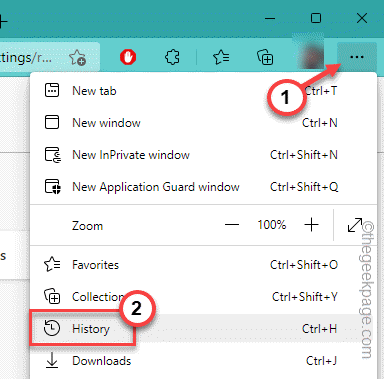
3. Seterusnya, ketik pada menu tiga titik sekali lagi dan klik pada "Data pelayaran jelas"Untuk menghapuskan sejarah pelayaran.
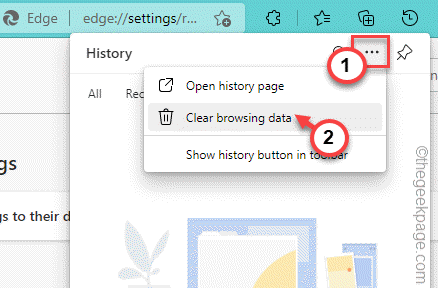
4. Biasanya, setiap pilihan ditetapkan pada halaman ini secara lalai. Tetapi, jika itu tidak berlaku, tetapkan 'julat masa' kepada "Setiap masa".
5. Kemudian, periksa semua empat kotak ini.
Penyemakan Sejarah Muat turun Kuki Sejarah dan Data Lain Data Gambar dan Fail Cached
6. Kemudian, ketuk sahaja "Jelas sekarang"Untuk membersihkan data melayari.
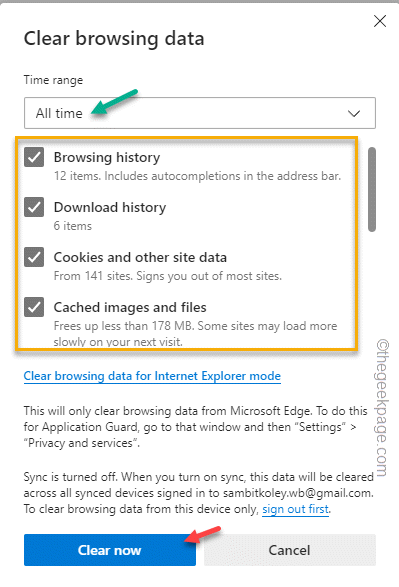
Ini akan membersihkan semua sejarah penyemakan imbas anda dan menandatangani anda dari kebanyakan laman web. Sekarang, pergi ke laman web yang anda cuba log masuk dan log masuk menggunakan ID pengguna dan kata laluan anda. Benarkan Edge untuk menarik balik maklumat log.
Sebaik sahaja anda melakukannya, log keluar dari sana dan cuba log masuk. Dengan cara ini, anda boleh mengenal pasti sama ada penyemak imbas itu mengingatkannya atau tidak.
Betulkan 6 - Lumpuhkan semua sambungan
Sekiranya anda telah memasang beberapa sambungan baru, masalah ini mungkin timbul.
1. Dalam penyemak imbas Microsoft Edge, ketik pada menu tiga titik dan klik pada "Sambungan"Untuk mengaksesnya.
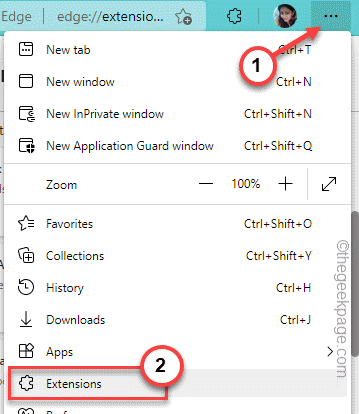
2. Di halaman sambungan, anda akan melihat beberapa sambungan yang telah anda pasang di tepi.
3. Cukup, matikan semua sambungan satu persatu.
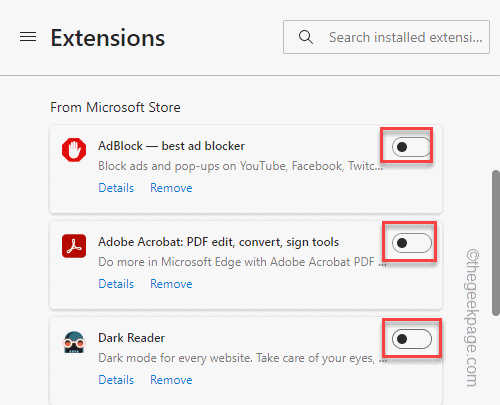
Sebaik sahaja anda telah melumpuhkan semua sambungan, buka tab baru dan uji sama ada penetapan ini telah berfungsi. Sekiranya Edge berjaya mengingatkan maklumat log masuk, salah satu sambungan adalah penyebab utama.
4. Oleh itu, anda boleh melumpuhkan satu pelanjutan pada satu masa dan menguji sama ada penyemak imbas mengingati maklumat log masuk.
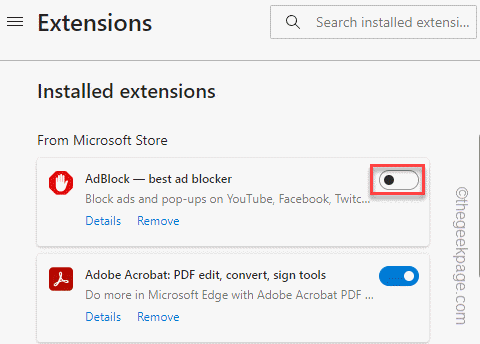
Ulangi proses ini untuk semua sambungan sehingga anda mengenal pasti isu tersebut.
5. Sebaik sahaja anda telah menemui pelanjutan yang menyebabkan masalah ini, ketik "Keluarkan"Untuk mengeluarkan pelanjutan itu dari tepi.
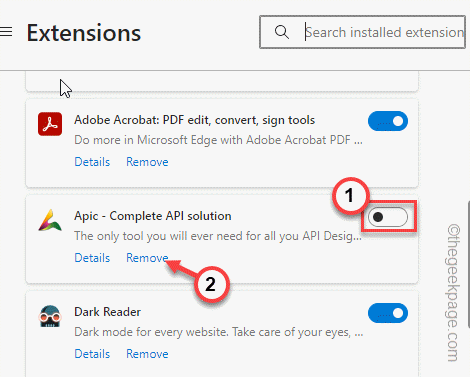
Sekarang, Edge akan mengingati kelayakan log masuk anda yang disimpan. Uji jika ini berfungsi untuk anda.
- « Cara membuat senarai tersuai dalam langkah Excel demi langkah
- Cara menambah bar alat pelancaran cepat ke bar tugas di Windows 11 »

